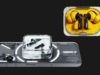日前主編 An An 一時手癢 , 把 Ice Cream Sandwich 的 Theme 貼上了 Facebook 主頁 , 結果惹來了十多位讀者來電郵, 問如何制作 , 當然主編就把那個責任推到小編身上來了 ( 編按:欠你一頓飯…) . 當然小編很樂意為大家介紹啦 . 本次為了讓更多人能使用上 , 亦照顧新手們的需要 , 小編主介紹4個 不同Launcher 的安裝方法 ( 分別是簡易安裝、ADW Launcher、Launcher Pro 及 GO Launcher ), 一次過滿足大家~
什麼都不用說先下載 Ice Cream Sandwich【 終合傻瓜包 】.
第一個 : 簡易安裝
簡易安裝是筆者最建議的 , 直接安裝一個 APK檔 就可以 , 建議新手用 , 而且是最接近Ice Cream Sandwich 原版的 Launcher . 而且在 CM7.1 ROM 上的支援非常之好 , 不管新舊老手菜鳥都合用 . 使用方法很簡單 , 用傻瓜包內的 Android_4_Theme .apk 就可以安裝完成 , 再安裝 Android_4_clock.apk , 把時鐘 Widget 放到桌面 , 這就非常像樣了 . 基本上什麼手機都可以用 (不適於 320×240 解釋度的手機)
如果你本身有用其他 Launcher 的可以用以下方法 .
首先下載 Ics All in one Theme , 不管你用 ADW Launcher , Launcher Pro 或 GO Launcher 都必須下載哦 .
第二個: ADW Launcher
下載完 後 , 選擇 ADW Launcher 的 [ 主題選擇] 頁 , 然後就會發現 「ICS」 , 選套用 , 就完成了 90% , 不過你會發現中間的 icon 未被修改 , 我們下面就開始修改 .
先把傻瓜包內的 Icons 文件(內含icon 圖的) 拉到 SD 卡 , 然後在桌面空白地方長按 =>選「主介面動作」=>選「打開/關閉應用程式託盤」 . 這樣就如上圖 , 在桌面多了一個託盤 icon . 然後我們長按此 icon , 選「編輯」 , 再按那一個icon 圖形 , 跳出一個白色視窗之後選「選擇圖片」 , 然則再選我們剛才放入 SD Card 的 託盤圖 (上圖圈起的). 之後接下確定 , 再把桌面的託盤 icon 拖去取代原本的託盤圖, 就大功告成 .
第三個 : GO Launcher
GO Launcher 的用家就方便多了, 只要在主題中直接選 Ice Cream Sandwich 主題就可以了 , 簡單方便 , 加入Android_4_clock.apk , 把時鐘 Widget 放到桌面 . 完成 !!
第四個 : Launcher Pro
把 Launcher Pro 桌面按手機的功能鍵 =>選「Preferences」=>選「Theme Settings」 =>Icon Pack => 選「Ice Cream Sandwich」. 不過出來效果可能未如理想 , 因為下面的一排 icon 圖未改成 ICS 樣 . 把傻瓜包內的 Icons 文件(內含icon 圖的) 拉到 SD 卡 . 然後長按那些 icon => 選「Change icon」=> 選「Custom icon」=>選取合適的 icon 圖 , 如是者用同一方法把 5個 icon 圖都換了就完成的了 . 當然加上個時鐘就美麗了 .
這次的教學希望可以幫大家一解 Ice Cream Sandwich 等待之苦 . 如果有什麼問題可以發問 ~